วิธีใช้ Google ฟอร์มเป็นตัวติดตามค่าใช้จ่าย
ตัวติดตามค่าใช้จ่ายมีความสำคัญหากคุณกำลังจัดทำงบประมาณหรือคุณจำเป็นต้องรู้ว่าเงินของคุณกำลังจะไปไหน Google Formsเป็นโปรแกรมสร้างฟอร์มฟรีที่ใช้งานได้ดีเยี่ยมเป็นเครื่องมือติดตามค่าใช้จ่าย
Google Formsปรับแต่งได้อย่างมาก ดังนั้นแม้ว่าจะใช้เป็นแบบสำรวจ, เครื่องมือ RSVP , แบบฟอร์มติดต่อ, แผ่นลงทะเบียนผลิตภัณฑ์ หรือแบบฟอร์มคำถาม/คำตอบอื่นๆ ได้ คุณก็ทำให้เป็นเครื่องมือติดตามค่าใช้จ่ายที่กำหนดเองได้โดยเลือกคำถามที่เกี่ยวข้องกับค่าใช้จ่าย .

ตัว ติดตามค่าใช้จ่าย ของ Google ฟอร์ม(Google Forms)สามารถติดตามทุกสิ่งที่คุณต้องการเกี่ยวกับธุรกรรม และเนื่องจากมันใช้งานได้ดีจากโทรศัพท์ คุณจึงมีมันติดตัวไปทุกที่ที่คุณไป
คุณสามารถหยุดการบันทึกใบเสร็จหรือพยายามถอดรหัสการเรียกเก็บเงินจากบัตรเครดิตของคุณ เพียงดึงตัวติดตามค่าใช้จ่ายของคุณขึ้นมาทันทีหลังจากที่คุณใช้จ่ายเงินเพื่อบันทึกรายละเอียดที่สำคัญทั้งหมด และส่งไปยังสเปรดชีตที่คุณสามารถตรวจสอบได้ในภายหลัง
เคล็ดลับ(Tip) : ดูรายการแอปการจัดทำงบประมาณและการติดตามค่าใช้จ่ายที่ดีที่สุด(best budgeting and expense tracking apps)สำหรับวิธีอื่นๆ ในการติดตามค่าใช้จ่าย ไม่สามารถปรับแต่งได้เหมือนกับGoogle ฟอร์ม(Google Forms)แต่มีประโยชน์ในตัวเอง
ตัดสินใจว่าจะติดตามอะไร(Decide What To Track)
แนวคิดของตัวติดตามค่าใช้จ่ายคือการติดตามสิ่งที่คุณกำลังใช้จ่ายเงิน ดังนั้นจึงมีรายละเอียดพื้นฐานบางประการที่แบบฟอร์มจำเป็นต้องรวมไว้ แต่ขึ้นอยู่กับว่าคุณต้องการติดตามอะไร คุณอาจต้องมีช่องเพิ่มเติมในแบบฟอร์ม
ต่อไปนี้คือตัวอย่างบางส่วนของสิ่งที่คุณอาจต้องการติดตาม:
- ราคา(Price) : รายการนี้ราคาเท่าไหร่?
- ร้านค้า(Store) : คุณใช้จ่ายเงินที่ไหน?
- Description : คุณใช้จ่ายเงินไปกับอะไร?
- หมวดหมู่(Category) : เป็นการซื้อประเภทใด (บันเทิง อาหาร บิล ฯลฯ)?
- วิธีการชำระเงินที่ใช้(Payment method used) : คุณชำระเงินอย่างไร (บัตร/ธนาคาร/แอปใด)
- ใครเป็นผู้ออกค่าใช้จ่าย(Who ran the expense) : หากมีคนใช้แบบฟอร์มหลายคน
- หมายเหตุ(Notes) : บันทึกเพิ่มเติมใด ๆ ที่คุณต้องทำ?
เมื่อตัดสินใจว่าจะรวมสิ่งใดใน เครื่องมือติดตามค่าใช้จ่าย ของ Google ฟอร์ม(Google Forms)โปรดจำไว้ว่าคุณต้องการให้ฟิลด์กว้างที่สุดเท่าที่จะเป็นไปได้ เพื่อให้สามารถนำไปใช้กับสิ่งที่คุณกำลังซื้อได้ คุณไม่จำเป็นต้องมีฟิลด์ที่ถามชนิดของอาหารที่คุณซื้อ ตัวอย่างเช่น เว้นแต่ว่านี่เป็นเพียงเครื่องมือติดตามค่าใช้จ่ายด้านอาหาร คุณอาจต้องการใช้บันทึกการชำระค่าเช่าและค่าโทรศัพท์
ในบันทึกย่อนั้น คุณสามารถกำหนดให้ฟิลด์ใดก็ได้ในแบบฟอร์มติดตามค่าใช้จ่ายของคุณเป็นข้อมูลบังคับหรือไม่จำเป็น ดังนั้น ถ้าคุณต้องการฟิลด์ที่เฉพาะเจาะจงจริงๆ สำหรับบางสิ่ง เพียงแค่ทำให้มันไม่จำเป็น เพื่อที่คุณจะได้ไม่ต้องใช้มันกับทุกๆ ธุรกรรม
สร้างตัวติดตามค่าใช้จ่ายของ Google ฟอร์ม(Build The Google Forms Expense Tracker)
นี่คือตัวอย่างเครื่องมือติดตามค่าใช้จ่าย ดังนั้นคุณไม่จำเป็นต้องมีหน้าตาแบบนี้เลย เรากำลังใช้คำถามแบบกว้างๆ กับตัวเลือกคำตอบที่กว้างขึ้นเพื่อแสดงวิธีการทำงาน คุณจะได้เรียนรู้ว่าการแก้ไขแบบฟอร์มนั้นง่ายมาก ดังนั้นคุณไม่ควรมีปัญหาในการปรับแต่งแบบฟอร์มสำหรับตัวคุณเอง
- (Open Google Forms)เปิดGoogle ฟอร์ม
- เลือกว่าง(Blank)เพื่อเริ่มแบบฟอร์มใหม่
- เปลี่ยนชื่อแบบฟอร์มของคุณเป็นสิ่งที่จดจำได้
- เลือกช่องแรกและเปลี่ยนเป็นคำตอบสั้น(Short answer)ๆ

- ตั้ง ชื่ออันนี้ว่าPrice , ยืนยันว่าIs numberถูกแสดง จากนั้นทำเครื่องหมายที่ปุ่มRequired

- ใช้เครื่องหมายบวกจากเมนูทางด้านขวาเพื่อเพิ่มคำถามใหม่ แต่คราวนี้เลือกหลายตัว(Multiple choice)เลือก
- ตั้ง ชื่อร้านค้านี้ ว่า Storeแล้วกรอกตัวเลือกคำตอบกับร้านค้าทั่วไปที่คุณซื้อของ อื่นๆ(Other)จะถูกเพิ่มตามค่าเริ่มต้น ดังนั้น หากคุณตัดสินใจซื้อจากร้านค้าอื่น คุณก็สามารถพิมพ์เข้าไปที่นั่นได้
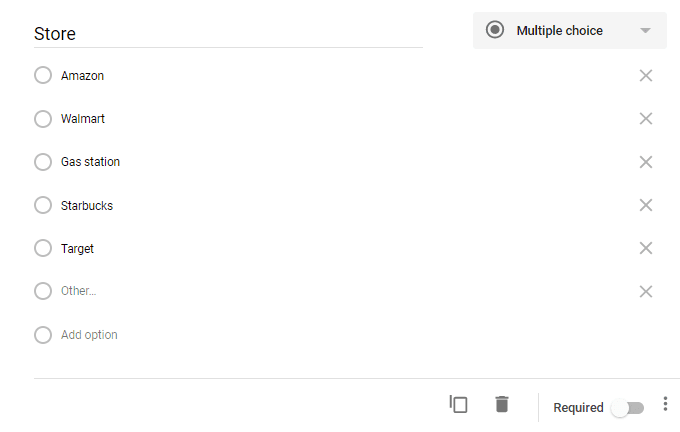
- ดำเนินการ ต่อ(Continue)ผ่านแบบฟอร์มเพื่อสร้างคำถามที่แตกต่างกันทั้งหมดที่คุณต้องการถามตัวเองทุกครั้งที่ซื้อของบางอย่าง ใช้คำแนะนำข้างต้น เช่น วิธีการชำระเงินและคำถามเกี่ยวกับคำอธิบาย เพื่อให้รายละเอียดแก่ตัวคุณเองมากที่สุด สิ่งนี้จะมีประโยชน์ในภายหลังเมื่อเราตีความผลลัพธ์ทั้งหมดจากแบบฟอร์ม
- ใช้ปุ่มแสดงตัวอย่าง (ไอคอนรูปตา) ที่ด้านบนของGoogle ฟอร์ม(Google Forms)เพื่อรับURLไปยังแบบฟอร์มของคุณ คุณสามารถแบ่งปันกับใครก็ได้ที่คุณต้องการใช้แบบฟอร์มด้วย หรือส่งให้ตัวคุณเองเพื่อให้สามารถเข้าถึงได้ง่ายจากโทรศัพท์ของคุณ
ไม่จำเป็น แต่แบบฟอร์มของคุณอาจมีรูปภาพ หัวเรื่อง และชุดสีที่ไม่ซ้ำใคร แบบฟอร์มที่มีสีสันอาจทำให้การติดตามค่าใช้จ่ายเป็นเรื่องสนุก ถ้าเป็นไปได้! ไอคอนระบายสีที่ด้านบนของหน้าคือที่ที่คุณไปสำหรับการเปลี่ยนแปลงเหล่านั้น
ตั้งค่าการคำนวณ(Set Up Calculations)
ทุกรายการจากแบบฟอร์มของคุณจะถูกรวบรวมในสเปรดชีตที่มีรูปแบบสวยงามที่Google ชี(Google Sheets)ต เลือกการตอบ(RESPONSES )กลับจากด้านบนของแบบฟอร์ม แล้วคลิกไอคอนสเปรดชีตเพื่อเปลี่ยนชื่อสเปรดชีต (ถ้าคุณต้องการ)
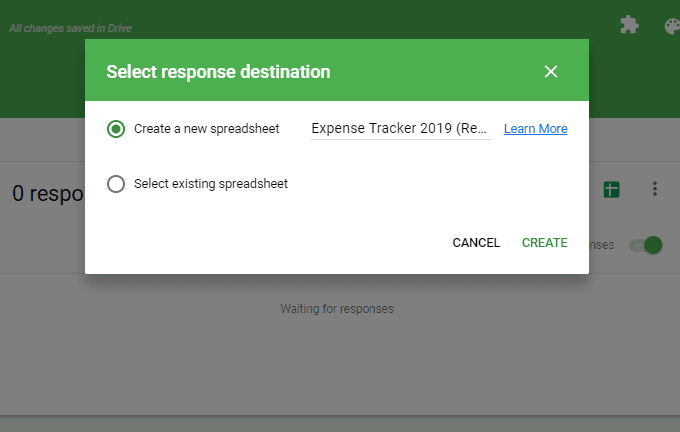
หลังจากที่สเปรดชีตเปิดขึ้น ให้สร้างแท็บใหม่ที่ด้านล่างสุดแล้วตั้งชื่อเป็นอย่างอื่น เช่นการ คำนวณ(Calculations)

จากที่นั่น คุณสามารถทำทุกอย่างที่Google ชีต(Sheets)สนับสนุนได้: รวมค่าใช้จ่ายทั้งหมดของคุณในช่วงเวลาที่กำหนด สร้างกราฟเพื่อให้เข้าใจค่าใช้จ่ายของคุณเป็นภาพ ดูว่าใครจ่ายเงินมากที่สุด ระบุร้านค้าที่คิดต้นทุนให้คุณมากที่สุด ฯลฯ .
การใช้สูตรประเภทนี้ในGoogle ชีต(Google Sheets)นั้นอยู่นอกเหนือขอบเขตของบทความนี้ แต่มาดูบางสิ่งที่ง่ายจริงๆ เช่น การเพิ่มค่าใช้จ่ายทั้งหมดสำหรับแต่ละคน เพื่อที่เราจะได้เห็นว่าใครใช้จ่ายมากที่สุด คุณสามารถปรับสูตรให้รวมยอดใช้จ่ายในแต่ละร้านได้เสมอ
วิธีที่ง่ายที่สุดในการรวมค่าใช้จ่ายทั้งหมดโดยไม่คำนึงถึงบุคคลที่ทำธุรกรรมคือการเรียกใช้ สูตร ผลรวม(sum)ดังนี้:
=sum(‘Form Responses 1’!B:B)

การคำนวณนี้ใช้ได้กับตัวอย่างของเรา เนื่องจากคอลัมน์ราคาจากการตอบกลับแบบฟอร์มอยู่ในคอลัมน์ B
ต่อไปนี้คือสูตรของGoogle ชีต(Google Sheets)ที่แสดงรายละเอียดการใช้จ่ายของแต่ละคนโดยละเอียดยิ่งขึ้น:
=sumif(‘Form Responses 1′!G:G,”Jeff”,’Form Responses 1’!B:B)

วิธีการทำงานคือการป้อนsumifจากนั้นเลือกคอลัมน์ที่มีชื่อ ( Gในตัวอย่างของเรา) ส่วนต่อไปคือการระบุชื่อเจฟฟ์(Jeff) . สุดท้าย เลือกส่วนหัวของคอลัมน์ที่มีราคา เพื่อที่ว่าเมื่อคอลัมน์อื่นตรงกับชื่อที่เราต้องการ จะเพิ่มเฉพาะราคาเหล่านั้น
ดูรายการฟังก์ชัน Google ชีตของ Google(list of Google Sheets functions)เพื่อดูวิธีอื่นๆ ในการตีความข้อมูลจากแบบฟอร์มของคุณ อีกวิธีในการดูค่าใช้จ่ายของคุณคือการใช้แผนภูมิหรือกราฟ Google มีบทช่วยสอน(Google has a tutorial)เกี่ยวกับการทำเช่นนั้น
Related posts
5 ฟังก์ชันสคริปต์ Google ชีตที่คุณต้องรู้
วิธีลบขอบตารางใน Google เอกสาร
4 วิธีในการแปลง Excel เป็น Google ชีต
Google Docs Chat ช่วยให้คุณทำงานร่วมกันบนเอกสารได้อย่างไร
วิธีใส่ลายน้ำใน Word และ Google Docs
วิธีแก้ไขแถวใน Excel
แก้ไขข้อผิดพลาด End Tag Start Tag Mismatch เมื่อเปิดไฟล์ DOCX
วิธีเพิ่มหมายเลขสไลด์ในงานนำเสนอ PowerPoint
วิธีสร้างเอกสาร PDF ใน Microsoft Office
Google Docs กับ Microsoft Word - อะไรคือความแตกต่าง?
วิธีการเลเยอร์วัตถุในการนำเสนอ PowerPoint
ใส่สัญลักษณ์แสดงหัวข้อย่อยตรงกลางประโยคใน Word
10 เครื่องมือในการกู้คืนรหัสผ่าน Outlook PST ที่สูญหายหรือถูกลืม
Google Slides กับ Microsoft PowerPoint – อะไรคือความแตกต่าง?
วิธีแทรกแผ่นงาน Excel ลงใน Word Doc
Microsoft 365 คืออะไร?
วิธีใช้การวิเคราะห์แบบ What-If ของ Excel
วิธีการเปลี่ยนขนาดสไลด์ใน PowerPoint เพื่อการนำเสนอที่ดีขึ้น
วิธีแสดงจำนวนคำใน Microsoft Word
วิธีแก้ไขข้อผิดพลาด #N/A ในสูตร Excel เช่น VLOOKUP
